Facebook은 우리 대부분의 소셜 네트워크 일 수 있습니다.그러나 온라인 신원으로도 사용되는 경우가 종종 있습니다. 웹 앱, 서비스에 로그인하여 사용하고 온라인 포럼에 참여할 수 있습니다. 대부분의 경우, 우리 모두가 이와 관련하여 Facebook ID로부터 이익을 얻습니다. 웹 사이트 나 포럼에 댓글을 남겼을 때 흥미로운 기사를 공유하고 친구들이 알 수 있습니다. 순수하지는 않지만 주로 사진 콘텐츠가있는 웹 사이트의 경우 Facebook ID를 사용하여 이미지를 공유 할 수 있습니다. 이제 소스 URL을 복사하여 붙여 넣을 필요없이 웹 어디에서나 이미지를 공유하고 싶다고 상상해보십시오. Facebook 페이지에 사진 업로드 Chrome 확장 프로그램은 Facebook 프로필 또는 마우스 오른쪽 버튼 클릭 컨텍스트 메뉴를 통해 모든 웹 페이지에서 관리하는 페이지 중 하나에 이미지를 공유 할 수있는 Chrome 확장 프로그램입니다.
Facebook 페이지로 사진 업로드는 업로드를 추가합니다URL 표시 줄 옆에있는 버튼을 클릭하십시오. Facebook 계정에 로그인해야하며 확장 프로그램을 처음 사용할 때 계정에 연결하려면 해당 확장 프로그램을 인증해야합니다. 확장 권한을 부여 할 때는 확장 프로그램을 대신하여 게시하거나 쓸모가 없어야하며 확장 기능을 사용하여 Facebook 페이지에 게시 할 계획 인 경우 해당 페이지에 대한 액세스 권한도 부여해야합니다. 이 옵션은 건너 뛸 수있는 옵션으로 나타나지만 건너 뛰면 확장이 쓸모가 없게됩니다.
로그인하여 앱을 승인하려면 이미지를 마우스 오른쪽 버튼으로 클릭하고 상황에 맞는 메뉴에서 'Facebook에 업로드'를 선택하십시오. Facebook에 로그인하고 확장 프로그램에 대한 액세스를 허용하라는 메시지가 표시됩니다.
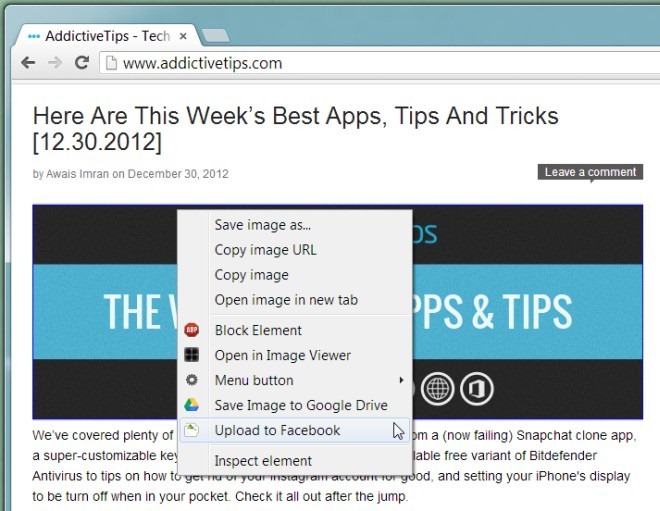
확장 프로그램이 승인되면 다음 아이콘이됩니다.URL 표시 줄에 프로필과 관리하는 모든 페이지가 표시됩니다. 이미지를 공유 할 때 이미지를 공유 할 위치 (예 : 페이지, 프로필 또는 둘 다)를 선택할 수 있습니다. 확장 프로그램을 사용하면 공유중인 이미지에 설명을 추가 할 수도 있습니다. 상황에 맞는 메뉴에서 공유 옵션을 선택하고 '확인'을 누르면 설명 상자가 나타납니다. 설명 상자에 아무도 언급 할 수 없습니다.
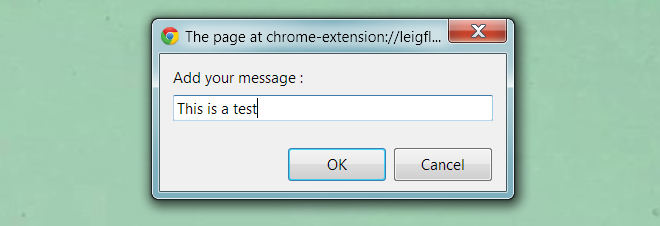
이미지가 프로필에 즉시 나타납니다.또는 페이지를 확장하고 이름을 딴 앨범 안에 들어갑니다. 이미지를 다운로드 한 다음 모서리를 많이 잘라내는 것을 제외하고는 이미지를 업로드 한 것과 똑같습니다. 확장 기능은 모든 사람을위한 것이 아니라 하나 이상의 Facebook 페이지를 관리하는 사람에게는 유용 할 수 있습니다.
Chrome 웹 스토어에서 Facebook 페이지로 사진 업로드 설치












코멘트